Редактиране на командите на контекстното меню на Windows

- 2194
- 626
- Dr. Ismael Leuschke
Вече сме запознати с концепцията за контекстуално меню. Време е да задълбочим знанията си за това и да разгледаме темата - как да изтрием или добавим екипи в контекстното меню на Windows.

Функционалността на Windows дава възможност да се редактира контекстното меню на потребителя на неговия вкус.
Редактирането на контекстното меню (набор от команди на „Explorer“ или „действие“) е възможно по два начина:
- Чрез програмни параметри;
- Чрез регистъра на Windows;
- Използване на допълнително инсталирани приложения.
Да видим как се прави това:
Проверяваме параметрите на приложенията
Инсталираните програми често сами имат (по подразбиране) функцията за интеграция в набора от контекстуални команди на менюто (KM). Тогава такъв параметър присъства в техните настройки в основните раздели, а може би на „интеграция“, „зареждане“ или „добавяне“ и т.н. Например за архива на Винрар е достатъчно да премахнете полето в настройките:
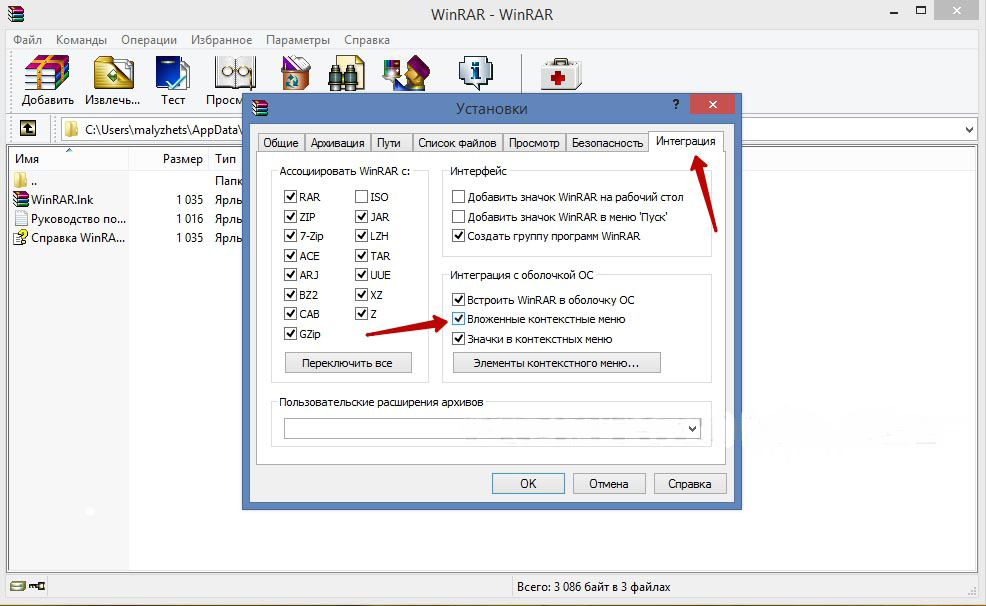
Ясно е, че по този начин можете да добавите (инсталиране) и да изтриете (снимате) командата (командата) от списъка. С други приложения идват по подобен начин.
Работим с регистъра
Когато работите с регистъра на Windows, трябва да бъдете много внимателни. За да се озовете в регистъра, трябва да зададете търсенето в менюто за стартиране, като напишете „regedit“ и да стартирате изпълнителния файл „regedit“.exe ":
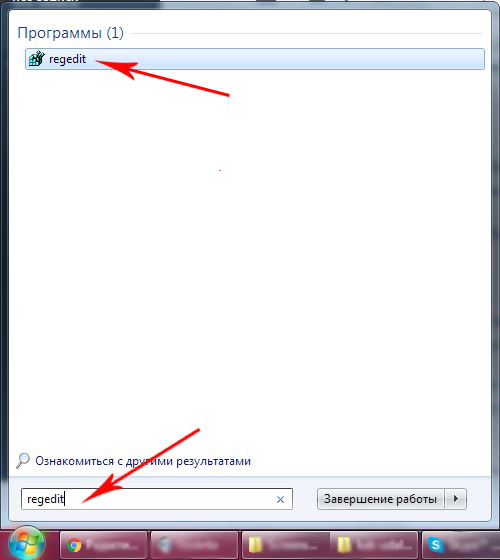
Създаваме копие
Преди да редактираме регистъра на всяка версия на Windows (включително Windows 7), не забравяме да създадем резервно копие за застраховката. За да направите това, в редактора трябва да изберете командата „Експортиране“ в раздела „Файл“. Изберете „Целият регистър“ в долната част на диалога. Присвояване на името и посочване на мястото - "Запазване":
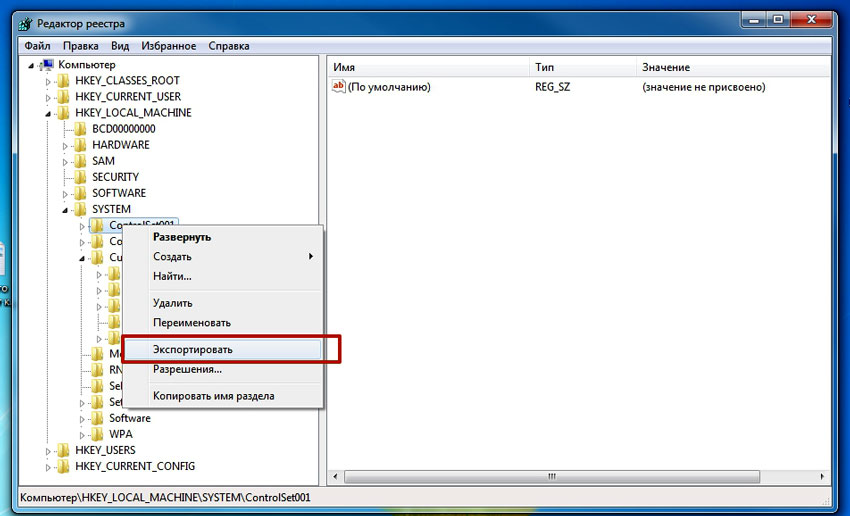
Ако се случи непоправимо (особено за неопитно лице), се върне регистъра в предишното състояние чрез команда "файл"/"възстановяване", като посочва създадения по -рано резервен файл.
Почистване на комплект за каталози
Самият регистър изглежда като дърво-схема, наподобяваща дърво (от лявата страна), всеки от клоните на който има свои параметри (вдясно). Безплатното меню на папките е отговорно за клоновете "Shell", "Shellex ContextMenuHandlers" и "Folder \ Shell" Catalog Hkey_classes_root \ Directory ". След като разгледате посочените клонове по -подробно, можете да се уверите, че папката на черупката се абсорбира от горната част на контекстуалния набор и контекст на Shellex MenuHandlers - Долен. Папката "папка \ shell" - повтаря предишната.
Премахването на софтуерните елементи от набора се прави във всеки от клоните. Елемент на премахване се освобождава от дясната мишка, командата „изтриване“ е причинена:
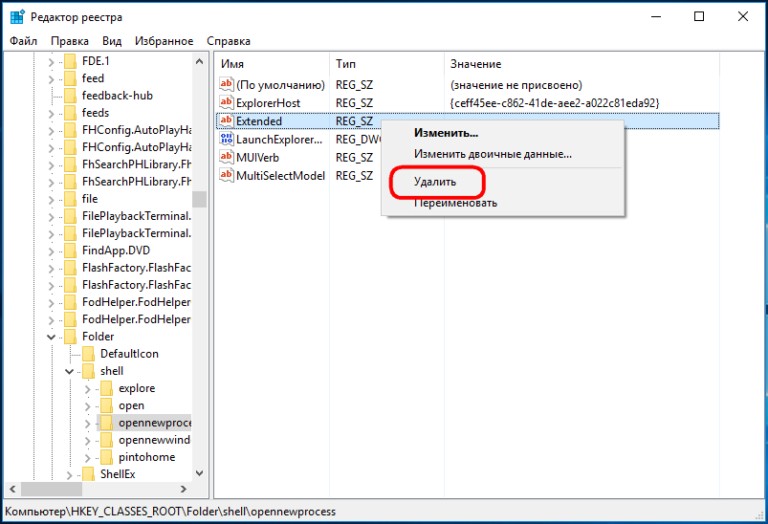
Сега за файлове
Същата процедура се използва тук, но в други клонове. Тъй като наборът от команди на контекстното меню за файлове е отговорен за клоните "*/ShellexContextMenuHandlers" и "*/Shell" в секцията на регистъра "hkey_class_root":
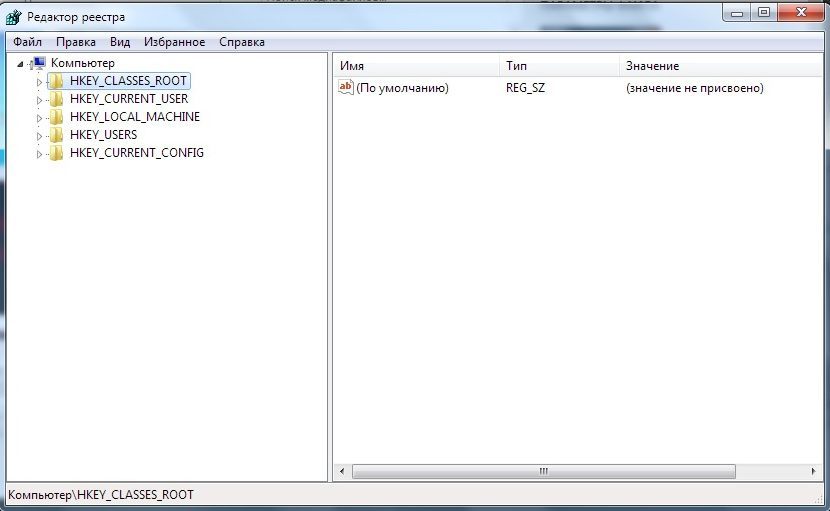
Процедурата за отстраняване е напълно подобна. Не забравяйте да премахнете само ненужните в двата клона.
Използваме приложения от трета страна
Изтриването или добавянето на елемент в контекстното меню на всяка версия на Windows (включително Windows 7) е много по -лесно (и по -безопасно за начинаещ), използвайки допълнителни помощни програми.
ShellexView
След като инсталирате и стартирате в прозореца на програмата (по колоната "Тип"), можете да видите всички програми от контекстното меню на Windows (Type = Contexty Menu).
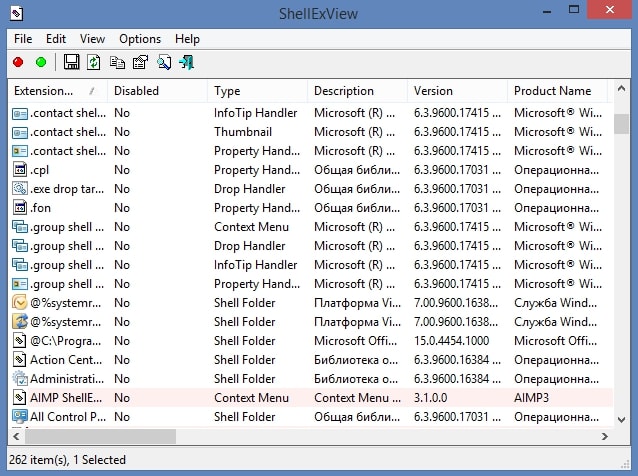
Ненужното от освобождаването и натискането на червения кръг се отстранява:
Ccleaner
Интересна и полезна помощна програма с говорещо име (съществува в безплатна версия) ccleaner. Има много полезни свойства. Сайт - http: // ccleaner.Org.UA/. В нашия случай той почиства регистъра на неизползваните записи, начини за програми, етикети и т.н.:
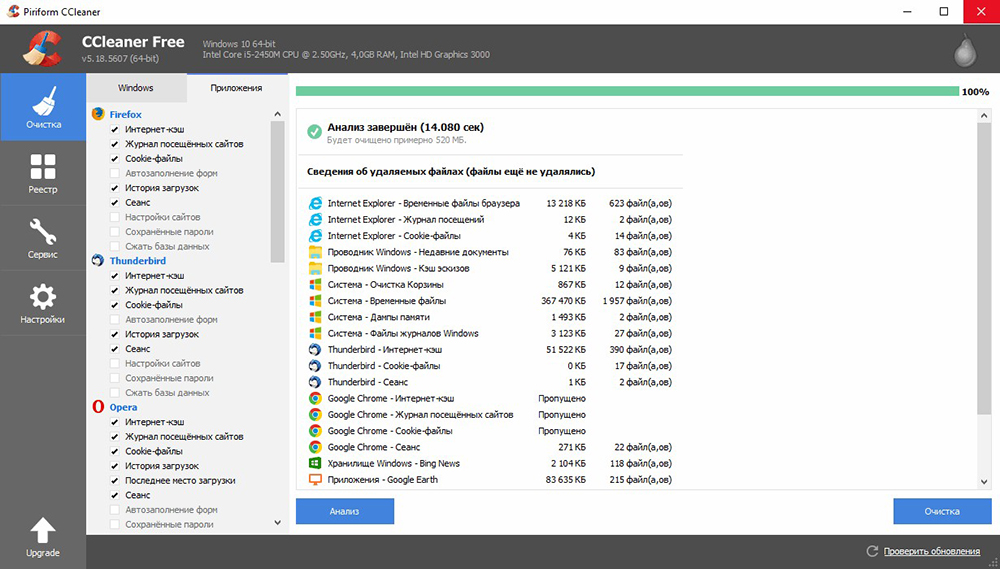
За да почистите контекстното меню, отивайки в "Услугата", в раздели "Автомобил", намерете "контекстното меню". Списъкът с приложения, добавени към набора от приложения, и техния статус (включително: Да/Не) ще бъде отразен тук:
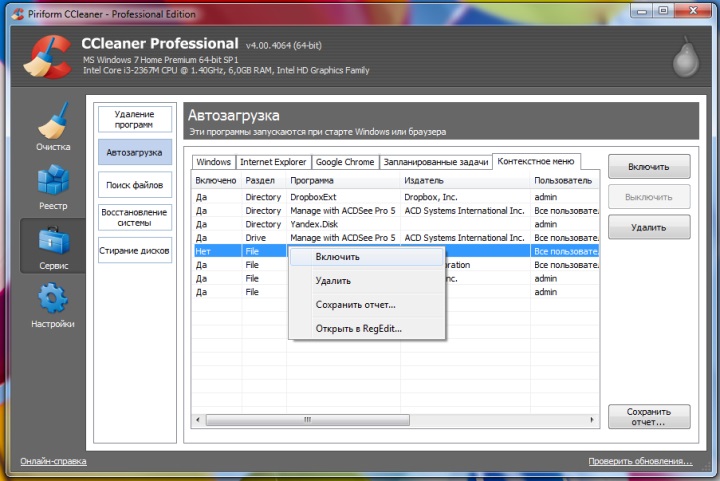
За премахване - да бъде на линия, екипът "изтриване" се нарича правилната мишка. Тъй като re -return (включване в списъка) е възможно само при възстановяване или преконфигуриране на приложението, се препоръчва да изберете опцията „Изключете“. - След това може да се върне в LEGO ("Включете").
Добавете от инструментите Filemenu
Много е лесно да се добави към контекстното меню нов елемент, използвайки програмата FileMenu Tools.
Той предлага на потребителя три раздела:
- Ляво - контрол на предложените елементи;
- Средно - за конфигуриране на функцията "Изпращане";
- Вдясно - Деактивира от списъка Екипите, направени от трети програми на партията:
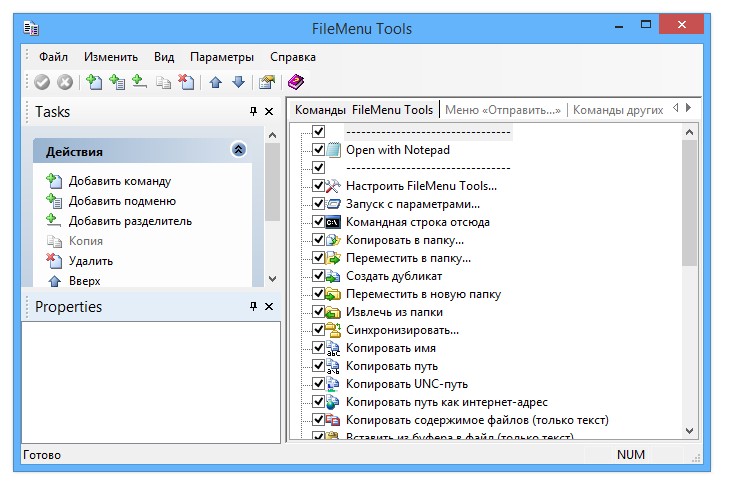
Добавете нов елемент с командата "Добавяне на команда". За да определите параметрите, е предназначена долната дясна страна на прозореца - "свойства". Например, за въвеждане на линията „Отворете в Firefox“ към списъка с линии (отваряне на HTM и HTML файлове):
В „Текст на менюто“ трябва да въведете името и в „Extensions“ - Опции за разширения:
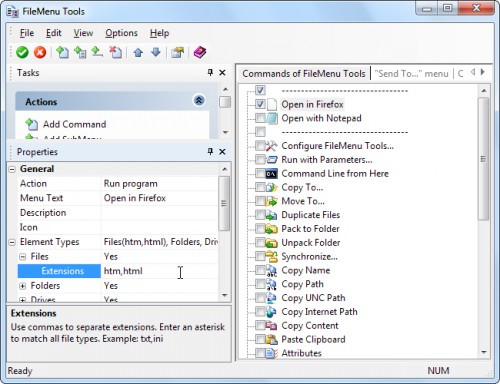
В „Програмни свойства“ е маршрут към изпълнителния файл на приложението Firefox.exe:
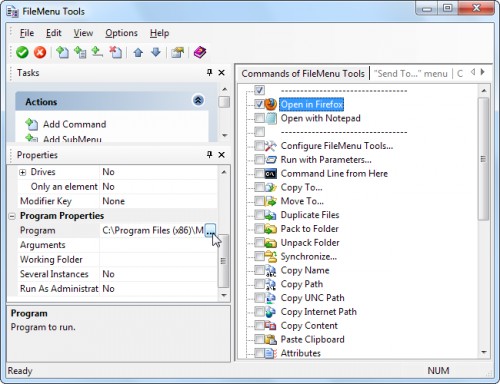
Запазването на добавената точка се извършва чрез натискане на зеления елемент в горната част на прозореца (вляво):
Тази статия ви помогна да се справите с различни начини за редактиране на контекстното меню. Сега знаете как да добавяте и премахвате елементи от него не само с помощта на Windows, но и използване на други програми.
Оставете вашите коментари.

